新EdgeでIEモードを使用する手順

本日、Chromium ベースの新しい Microsoft Edge が正式リリースされました。
この新しいEdgeでは、IEのレンダリング エンジンを使用してHPを表示するモード、IEモードが備わっています。
デフォルトでは、自動でHPを判別してモードが切り替わるのですが、設定を変更することで手動でIEモードに切り替えることができるようにできます。
IEではなくIEモードのEdgeを使用することで、IEのもっさりとしたディベロッパーツールではなく、Chromium ベースのモダンなディベロッパーツールを使用してIEのデバック作業が行えます。
※ 追記:ディベロッパーツールは使用できませんでした。
IEモードの使用方法
まず、最新版のEdgeで、「edge://flags/#edge-internet-explorer-integration」をURLに入力して開きます。
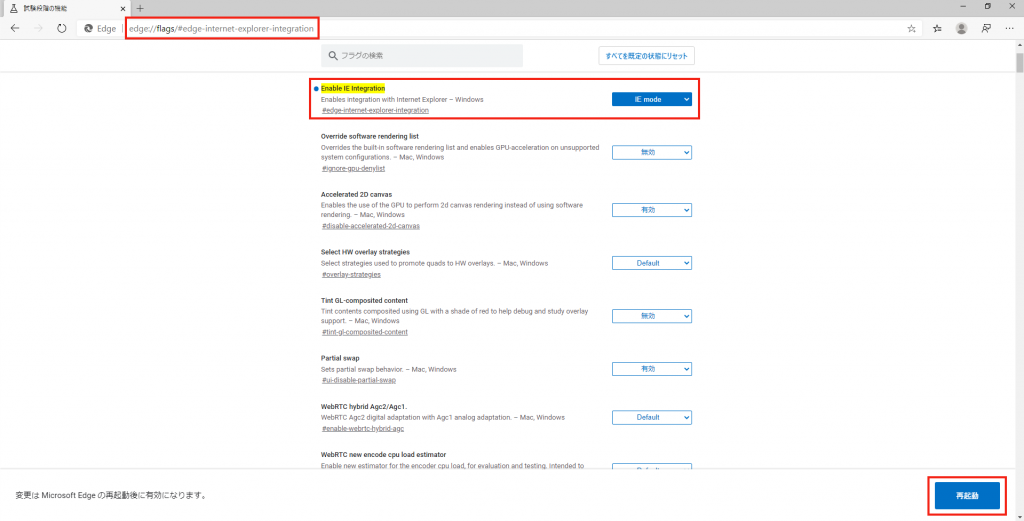
「 Enable IE Integration 」を「IE mode」に変更して「再起動」ボタンをクリックします。
新Edgeのショートカットキーを右クリックし、「プロパティ」を開きます。
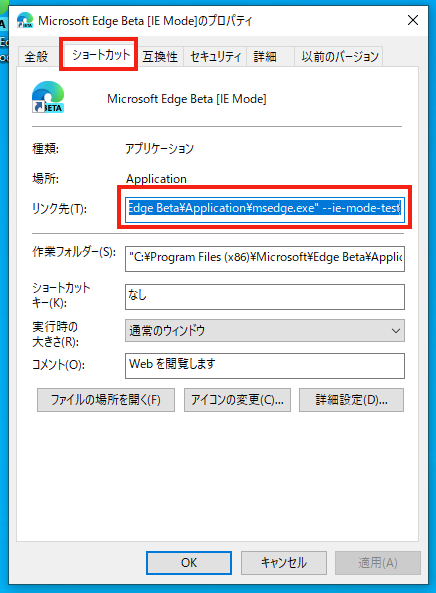
「ショートカット」タブの「リンク先」の最後に「–ie-mode-test」と追記し、「OK」ボタンをクリックします。
変更したショートカットからEdgeを開きます。
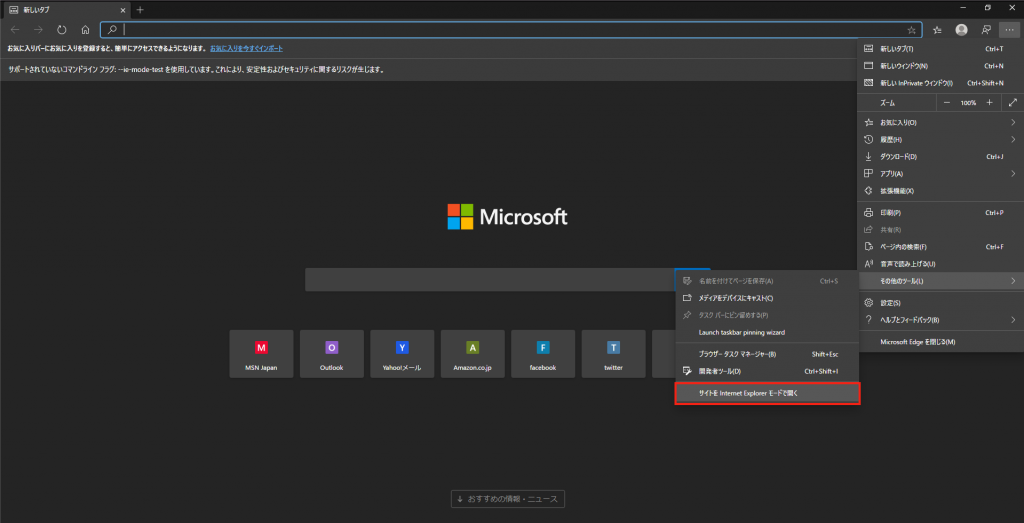
上に警告文が出ますが、無視して右上の「…」→「その他のツール」の「サイトをInternet Explorerモードで開く」を選択するとIEモードに切り替わります。
最後に
IEでしか動かないサイトやIE特有のバグは多く、特に日本では、IEユーザーは世界に比べ比率高いので、IEでのデバック作業は必要不可欠な作業になります。
これをストレスレスに行うためにも、IEモードの使用は推奨されます。
しかし、 IEモードは、IEのシステムファイルを利用するため、Mac版EdgeではIEモードは提供されていません。
結局、Macユーザーは、Windowsの仮想環境を用意してIEのデバックを行わないといけません…悲しい…
